screenshot
对被测应用进行截图,并可选择包含 Cypress命令日志。
语法
.screenshot()
.screenshot(fileName)
.screenshot(options)
.screenshot(fileName, options)
// ---或---
cy.screenshot()
cy.screenshot(fileName)
cy.screenshot(options)
cy.screenshot(fileName, options)
用法
正确用法
cy.screenshot()
cy.get('.post').screenshot()
参数
fileName (String)
图像文件的名称。将相对于 截图文件夹和 测试文件路径。当传入路径时,将创建对应的文件夹结构。 更多信息请参见下面的 命名规则。
options (Object)
传入一个选项对象以改变.screenshot()的默认行为。
| 选项 | 默认值 | 描述 |
|---|---|---|
log | true | 在命令日志中显示该命令 |
blackout | [] | 字符串选择器数组,用于匹配截图时应被涂黑的元素。不适用于runner模�式的截图。 |
capture | 'fullPage' | 指定要截取Cypress测试运行器的哪些部分。此值对元素截图无效。有效值为viewport、fullPage或runner。当为viewport时,截取被测应用在当前视口中的部分。当为fullPage时,截取被测应用从顶部到底部的全部内容。当为runner时,截取整个浏览器视口,包括Cypress命令日志。对于测试失败时自动截取的截图,此选项始终强制为runner。当启用Test Replay且Runner UI被隐藏时,runner模式的截图将不包含Runner UI,而是仅截取被测应用在当前视口中的部分。 |
clip | null | 用于裁剪最终截图图像的位置和尺寸(以像素为单位)。应为以下形状:{ x: 0, y: 0, width: 100, height: 100 } |
disableTimersAndAnimations | true | 为true时,在截图期间阻止JavaScript定时器(setTimeout、setInterval等)和CSS动画运行。 |
padding | null | 用于调整元素截图尺寸的内边距。可以是一个数字,或最多四个数字的数组使用CSS简写表示法。此属性仅适用于元素截图,其他类型的截图将被忽略。 |
scale | false | 是否缩放应用以适应浏览器视口。当capture为runner时,此选项始终强制为true。 |
timeout | responseTimeout | 等待.screenshot()解�析的时长,超过则超时 |
overwrite | false | 保存时是否覆盖同名的重复截图文件。 |
onBeforeScreenshot | null | 在非失败截图前调用的回调函数。当截取元素截图时,参数为被截取的元素。对于其他截图,参数为document。 |
onAfterScreenshot | null | 在非失败截图后调用的回调函数。当截取元素截图时,第一个参数为被截取的元素。对于其他截图,第一个参数为document。第二个参数为关于截图的信息,包括保存的path和截图的dimensions。 |
有关这些选项的更多详情以及如何为所有.screenshot()调用设置默认值,
请参阅Cypress.Screenshot API文档。
生成结果
.screenshot()返回与传入时相同的主题。- 在
.screenshot()之后继续链式调用依赖于主题的命令是不安全的。
示例
截图默认保存在cypress/screenshots文件夹中。
您可以在Cypress配置中更改截图保存的目录。
无参数
截取截图
// cypress/e2e/users.cy.js
describe('我的测试', () => {
it('截取截图', () => {
// 截图将保存为
// cypress/screenshots/users.cy.js/我的测试 -- 截取截图.png
cy.screenshot()
})
})
文件名
截取截图并保存为指定文件名
// 截图将保存为
// cypress/screenshots/spec.cy.js/clicking-on-nav.png
cy.screenshot('clicking-on-nav')
截取截图并保存到指定目录
// 截图将保存为
// cypress/screenshots/spec.cy.js/actions/login/clicking-login.png
cy.screenshot('actions/login/clicking-login')
裁剪
将截图裁剪到指定位置和尺寸
// 截图将从顶部和左侧各裁剪20px
// 尺寸为400px x 300px
cy.screenshot({ clip: { x: 20, y: 20, width: 400, height: 300 } })
截取元素
截取第一个.post元素的截图
cy.get('.post').first().screenshot()
截取第一个.post元素的截图,并添加10px内边距
cy.get('.post').first().screenshot({ padding: 10 })
链式调用截图后点击被截取的元素
cy.get('button').first().screenshot().click()
通过onAfterScreenshot回调获取截图信息
cy.screenshot('my-screenshot', {
onAfterScreenshot($el, props) {
// props包含关于截图的信息,
// 包括但不限于以下内容:
// {
// name: 'my-screenshot',
// path: '/Users/janelane/project/screenshots/spec.cy.js/my-screenshot.png',
// size: '15 kb',
// dimensions: {
// width: 1000,
// height: 660,
// },
// scaled: true,
// blackout: [],
// duration: 2300,
// }
},
})
注意事项
命名规则
截图命名遵循以下规则:
- 截图保存在截图文件夹内。
在该文件夹内,截图保存在相对于测试文件路径的文件夹结构中,此路径会移除与其他测试文件共享的公共祖先路径。在此文件夹内,截图将以测试名称保存:
{screenshotsFolder}/{adjustedSpecPath}/{testName}.png - 对于命名的截图,使用名称代替套件和测试名称:
{screenshotsFolder}/{adjustedSpecPath}/{name}.png - 对于任何重复的截图(无论是否命名),将在名称后附加数字:
{screenshotsFolder}/{adjustedSpecPath}/{testName} (1).png。
可以通过向cy.screenshot()传递{overwrite: true}选项来显式覆盖重复的截图。
- 对于失败的截图,使用默认命名方案并在名称后附加
(failed):{screenshotsFolder}/{adjustedSpecPath}/{testName} (failed).png
例如,给定位于cypress/e2e/users/login.cy.js的测试文件:
describe('我的测试', () => {
it('截取截图', () => {
// 注意:此文件包含多个截图
// 每个截图都有一个公共祖先路径`/users/`。
// 在此场景中,`/users/`将从路径中移除。
// cypress/screenshots/login.cy.js/我的测试 -- 截取截图.png
cy.screenshot()
// cypress/screenshots/login.cy.js/我的测试 -- 截取截图 (1).png
cy.screenshot()
// cypress/screenshots/login.cy.js/我的测试 -- 截取截图 (2).png
cy.screenshot()
// cypress/screenshots/login.cy.js/my-screenshot.png
cy.screenshot('my-screenshot')
// cypress/screenshots/login.cy.js/my-screenshot (1).png
cy.screenshot('my-screenshot')
// cypress/screenshots/login.cy.js/my/nested/screenshot.png
cy.screenshot('my/nested/screenshot')
// 如果此测试失败,截图将保存为
// cypress/screenshots/login.cy.js/我的测试 -- 截取截图 (failed).png
})
})
有关如何编写和组织测试以及如何保存资产的更多信息, 请参阅编写和组织测试
after:screenshot插件事件
您可以通过after:screenshot插件事件
获取任何给定截图的详细信息并在其写入磁盘后进行操作。
测试失败
测试失败时自动截图
在通过cypress run运行或在持续集成中运行时,
Cypress会在测试失败时自动截图。您可以通过在screenshotOnRunFailure或
Cypress.Screenshot.defaults()中
将screenshotOnRunFailure设置为false来关闭此功能。
查看截图
CI中的截图
您可以在Cypress Cloud中查看CI运行期间截取的截图,无需额外工作。
或者,要在持续集成UI中查看截图,大多数CI提供商都提供了将截图导出为工件并使其可用的方法。请参阅其相应文档。
异步性
理解截图何时被截取
截图是一个异步操作,大约需要100ms完成。在截图完成时,
您的应用中可能已发生变化。重要的是要意识到截图可能不完全反映命令发出时应用的状态。
例如 - 假设我们编写的命令超时:
cy.get('#element')。这会导致测试失败。
Cypress随后会自动在测试失败时截图,但在这100ms的时间范围内,
您的应用中可能已发生变化。理论上,您的应用可能渲染了最初期望存在的元素。
当这种情况发生时,截图可能会提供令人困惑的结果。虽然不太可能,但理论上存在这种可能性。
另一个需要注意的问题是,我们自己的命令日志在底层使用React,并且仅在动画帧期间异步渲染。 您可能会看到在命令日志完成渲染之前截取的截图。这意味着您可能看不到错误显示在截图中。 但这也是为什么我们允许录制视频 - 以显示完整的失败过程。
我们尽最大努力将截图与渲染器同步,但在此期间被测应用的当前状态可能已发生变化, 无法准确反映您想要捕获的内容。
全页截图和固定/粘性元素
当向capture选项传递fullPage时,Cypress会从顶部到底部滚动被测应用,
在每个点截取截图并将它们拼接在一起。因此,position: fixed或position: sticky的元素
将在最终截图中多次出现。为防止这种情况,在大多数情况下,您可以在截图前以编程方��式将元素更改为position: absolute,
然后在截图后更改回来,如下所示:
cy.get('.sticky-header').invoke('css', 'position', 'absolute')
cy.screenshot()
cy.get('.sticky-header').invoke('css', 'position', null)
Chromium特定行为与标签页相关
当Cypress标签页的渲染器进程暂停时,Chromium不会截取截图。
这种情况最常见于通过点击带有target="_blank"的锚点打开新标签页时。
为了适应在此情况下截取截图,Cypress会在截图时尝试激活Cypress标签页。
我们通过Chromium扩展尽最大努力激活标签页。如果扩展被禁用,
Cypress会将主标签页强制置前。这会导致浏览器在开放模式下窃取焦点。
为防止Cypress窃取焦点,请确保扩展已启用。
规则
要求
cy.screenshot()可以链式调用自cy或返回单个DOM元素的命令。
断言
cy.screenshot()仅会运行您链式调用的一次断言,并且不会 重试。
超时设置
cy.screenshot()不应超时。
由于cy.screenshot()是异步的,技术上在与内部Cypress自动化API通信时可能存在超时。
但出于实际目的,这不应发生。
命令日志
使用特定文件名截取截图
cy.screenshot('my-image')
上述命令将在命令日志中显示为:

当点击命令日志中的screenshot时,控制台输出以下内容:
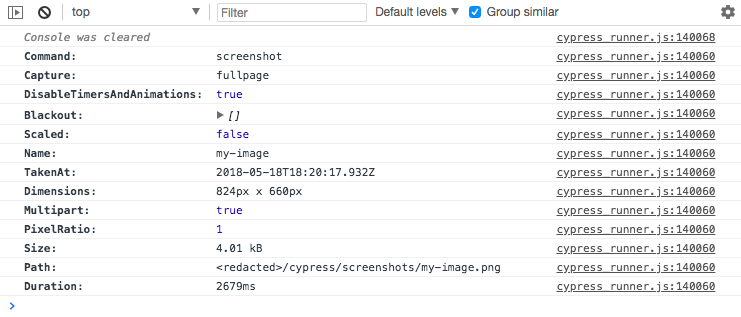
历史
| 版本 | 变更 |
|---|---|
| 3.5.0 | 添加了对padding选项的支持。 |